الاتصال
قم بتنزيل برنامج Radmin VPN وتثبيته على الكمبيوتر المحلي.
إنشاء شبكة:
-
اضغط على زر "إنشاء شبكة".
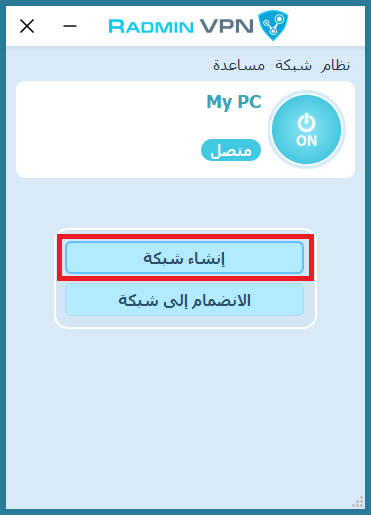
-
عيّن اسم الشبكة وكلمة المرور.
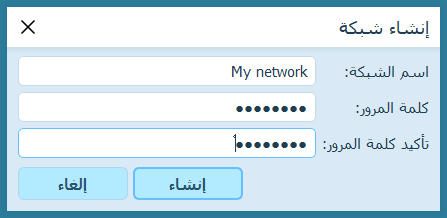
-
اضغط على زر "إنشاء".
-
سوف تظهر الشبكة الجديدة على النافذة الرئيسية لبرنامج Radmin VPN.
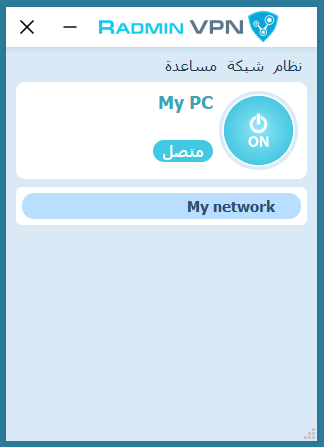
-
-
قم بتنزيل برنامج Radmin VPN وتثبيته على كمبيوتر عن بُعد.
-
شغّل البرنامج واضغط على زر "الانضمام إلى شبكة".
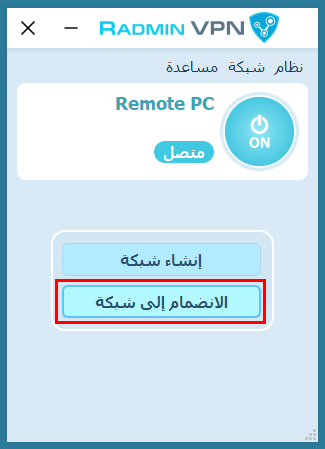
-
أدخل اسم الشبكة وكلمة المرور داخل مربع الحوار.
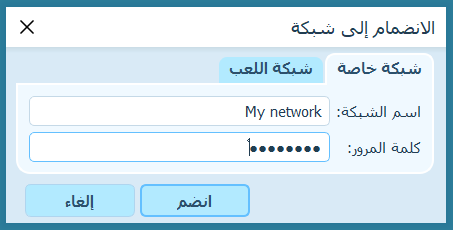
-
اضغط على زر "انضم".
-
تم إنشاء الشبكة من قبل وسوف تظهر العقدة على النافذة الرئيسية لبرنامج Radmin VPN.
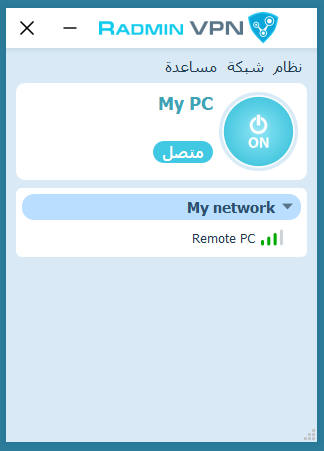
-
تم إنشاء الاتصال بنجاح بين أجهزة الكمبيوتر. يمكنك التحقق من الاتصال عن طريق استدعاء الأمر "ping" من قائمة السياق للكمبيوتر البعيد.
تشغيل Radmin VPN على كمبيوتر بعيد، اعثر على "مساعدة->تثبيت ملقم Radmin" في القائمة الرئيسية.
أضف مستخدم وحدد حقوق المستخدم من الإعدادات لـRadmin Server.
وصّل الكمبيوتر المحلي والكمبيوتر عن بُعد باستخدام برنامج Radmin VPN.
اختر: "Radmin-- > تحكم تام" في القائمة المختصرة للكمبيوتر عن بُعد.
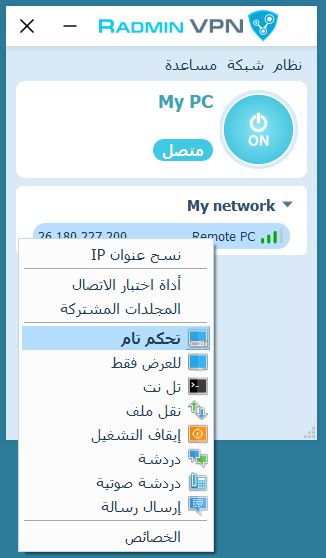
أدخل اسم المستخدم وكلمة المرور والتي تم تعيينها في إعدادات Radmin Server.
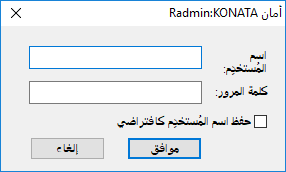
استكشاف الأخطاء وإصلاحها
اتبع هذا الرابط لمعرفة جميع التعليمات الموجودة.
إذا لم تكن اللعبة في القائمة، يمكن تجربة تعليمات Hamachi، فهي طريقة مفيدة.
للعب مع أصدقائك، تحقق مما يلي:
أنت ضمن نفس شبكة Radmin VPN
لديك نفس نسخة اللعبة
أضاف اللاعب المستضيف اللعبة إلى استثناءات جدار الحماية (أو أوقف تشغيل جدار الحماية).
ربما تكون أنت الوحيد الذي يلعب هذه اللعبة في تلك اللحظة. يرجى محاولة الاتصال لاحقًا أو دعوة صديق للانضمام.
تحقق من إعدادات جدار الحماية ومكافحة الفيروسات على جهاز الكمبيوتر المحلي والبعيد. يجب عدم حظر برنامج Radmin VPN واللعبة بواسطة برنامج مكافحة الفيروسات أو جدار الحماية (بدلًا من ذلك، يمكنك تعطيلهما).
يتم إنشاء اتصال Relay / TCP عندما يتعذر إنشاء اتصال مباشر. حاول الانضمام إلى إحدى شبكات الألعاب. إذا كانت معظم الاتصالات بالمشاركين في شبكة الألعاب هي من نوع الاتصال Relay / TCP، فمن المحتمل أن يكون السبب في ذلك هو مزود الإنترنت الخاص بك. قد يساعدك الحصول على عنوان بروتوكول إنترنت (IP) عام من مزودك أو الاتصال من خلال مزود إنترنت آخر.
في هذه الحالة، قم بإلغاء تثبيت برنامج Radmin VPN، وإعادة تشغيل جهاز الكمبيوتر، وتعطيل برنامج مكافحة الفيروسات، وتثبيت برنامج Radmin VPN. إذا لم يساعد ذلك، فقم بإنشاء تذكرة.
انقر فوق الزر الدائري في Radmin VPN لبدء الخدمة.
في هذه الحالة، قم بإلغاء تثبيت برنامج Radmin VPN، وإعادة تشغيل جهاز الكمبيوتر، وتعطيل برنامج مكافحة الفيروسات، وتثبيت برنامج Radmin VPN. إذا لم يساعد ذلك، فقم بإنشاء تذكرة.
إذا كنت تواجه مشكلات في حذف برنامج Radmin VPN، فاستخدم إحدى أدوات Microsoft المساعدة.
- قم بتنزيل الأداة وتشغيلها.
- انقر فوق "التالي" واختر "إلغاء التثبيت".
- حدد برنامج Radmin VPN وانقر فوق "التالي".
- انتظر حتى تنتهي الأداة من العمل وأعد تشغيل جهاز الكمبيوتر.